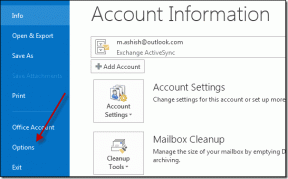Hur man använder snabbstart för att minska uppstartstiden för Windows
Miscellanea / / February 11, 2022
Ett av programmen som har stört mig sent har varit OneNotes Screen Clipper; den enkla anledningen är att den startar med min dator även om jag inte behöver den. Applikationer som startar sig själva i samma ögonblick som din dator startar upp är en stor stam – från det väsentliga sådana som din brandvägg och antivirus till några få icke väsentliga som du inte behöver i bakgrunden alltid. De försvårar också hastigheten för din dators start.
Inaktivera start från varje enskilt programs alternativ tar tid. Det är då du vänder dig till ett verktyg som Snabbstart.
Snabbstart (ver.2.8) är ett "centralt hanteringsverktyg" för att övervaka alla startobjekt och selektivt lägga till, ta bort, redigera eller inaktivera dem till förbättra starttiderna. Quick Startup tar sin övervakningsroll på allvar genom att hämta produktinformation för startartiklarna. Detta talar om för dig omedelbart om det okända objektet på startlistan är pålitligt eller borde dödas.
Snabbstart är en 3,8 MB nedladdning och är ett Windows 7/XP/2003/Vista 32-bitarsprogram. Du kanske vill undvika att installera det valfria Ask.com-verktygsfältet under installationen. Det här är skärmen du får när Quick Startup startar för första gången.
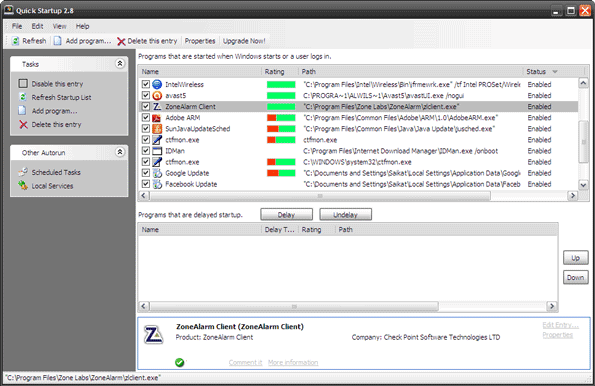
Besluta om programmets trovärdighet
Ibland är startlistan tungt befolkad. Du kanske inte känner till alla program vid namn. Snabbstart hjälper dig genom att ge dig lite grundläggande produktinformation om det valda programmet. Övertygad om att det kan vara ett hot – ta bort det. Lite osäker...du kan välja att inaktivera det och söka på Google för mer information genom att högerklicka på objektet.
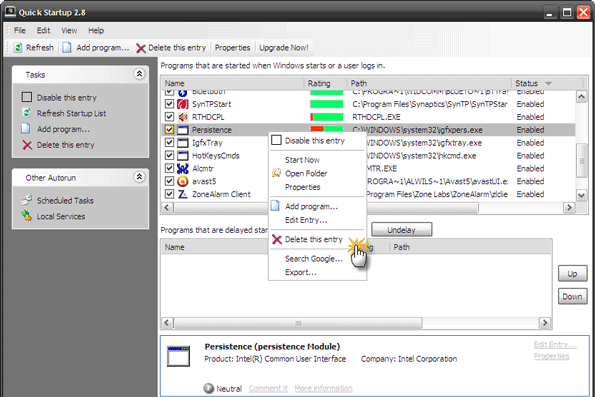
Bestäm om inaktivera, fördröj eller ta bort
Program som saktar ner datorns starttid kan hanteras genom att avmarkera kryssrutan framför en post. Om du är säker på att du inte längre behöver en post kan du ta bort den från listan helt och hållet genom att klicka på "Ta bort denna post". Det finns också ett mellanalternativ för att fördröja ett startprogram. Du kan ställa in fördröjningstiden genom att välja en av de tillgängliga alternativen.
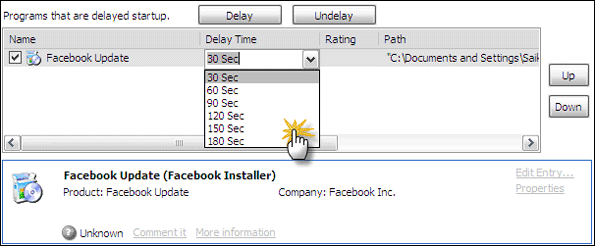
Du kan också redigera någon av de befintliga listade objekten för att ändra deras startplats, ändra deras programbeskrivning eller uppdatera kommandoraden som används för att starta objektet.
Du kan också manuellt lägga till ett program i en av startmapparna själv (t.ex. ISP-uppringare, en kalender, en att-göra-lista etc.). Klick Lägg till program under Uppgifter. Ange namnet på det specifika programmet i dialogrutan och ange katalogsökvägen till programfilen i Sökväg/kommando Linjelåda. Du kan också söka och bläddra efter filen med hjälp av Hitta knapp.
Att hantera dina startobjekt effektivt kan göra mycket för dina starthastigheter. Få kläm på och snabba upp din dator med snabbstart.
Senast uppdaterad den 7 februari 2022
Ovanstående artikel kan innehålla affiliate-länkar som hjälper till att stödja Guiding Tech. Det påverkar dock inte vår redaktionella integritet. Innehållet förblir opartiskt och autentiskt.